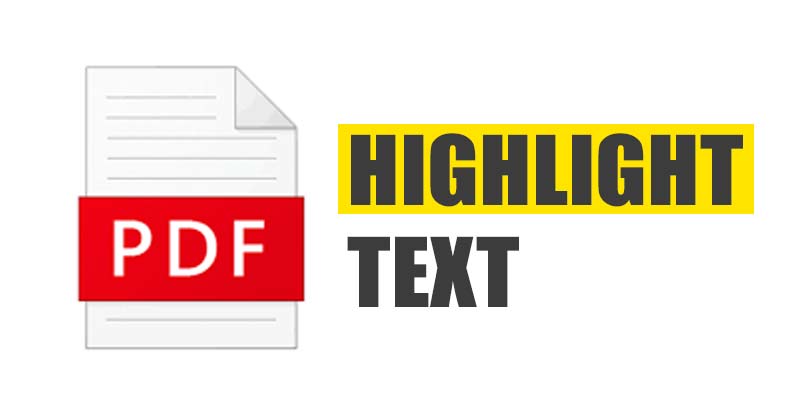
A PDF a legnépszerűbb és leggyakrabban használt dokumentumformátum az interneten. Más dokumentumformátumokhoz képest a PDF több lehetőséget és rugalmasságot kínál. A PDF-fájlok képeket, szövegeket és egyebeket tárolhatnak.
Ha gyakran foglalkozik PDF-fájlokkal, talán ismeri a szövegkiemelés fontosságát. A szöveg kiemelése PDF formátumban lehetséges, de ehhez több harmadik féltől származó alkalmazást kell használnia.
Ha nem szeretne harmadik féltől származó alkalmazásokat telepíteni, online PDF-szerkesztőket használhat a szövegek kiemelésére. Tehát, ha a PDF-fájl szövegének kiemelésének módjait keresi, akkor a megfelelő útmutatót olvassa el.
2 legjobb módszer a szöveg kiemelésére egy PDF-fájlban
Ez a cikk lépésről lépésre bemutatja a PDF-fájl szövegének kiemelését. Két módszert osztunk meg; tetszés szerint bármelyiket használhatja.
1) Jelölje ki a szöveget PDF-ben az Adobe Acrobat Reader DC segítségével
Ezzel a módszerrel az Adobe Acrobat Reader DC-t használjuk a PDF-fájl szövegének kiemelésére. Íme néhány egyszerű lépés, amelyet követnie kell.
1. Először is töltse le és telepítse az Adobe Acrobat Reader DC-t Windows operációs rendszerére.
2. Most nyissa meg a PDF-fájlt az Adobe Acrobat Reader DC-vel.
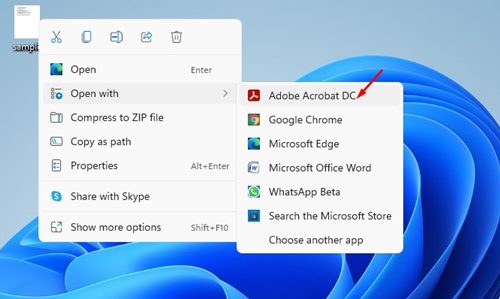
3. Most kattintson a Kiemelő ikonra az alábbiak szerint.

4. Ha elkészült, húzza az egérmutatót a kiemelni kívánt szöveg fölé.
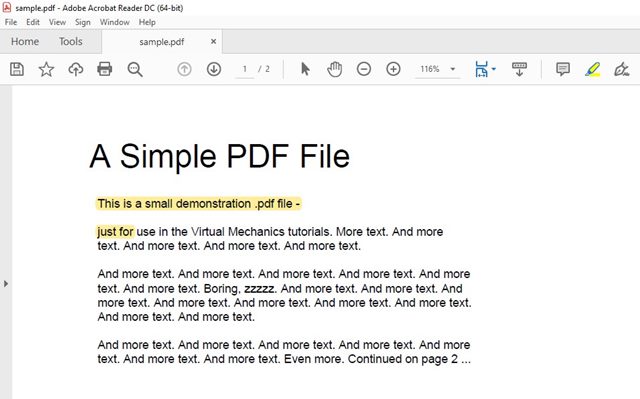
5. Ha végzett a kiemeléssel, kattintson a Fájl > Mentés lehetőségre.
2) Jelölje ki a Szöveg a PDF-en a SmallPDF-en keresztül
A SmallPDF egy webalapú PDF-szerkesztő, amely lehetővé teszi a szöveg kiemelését a PDF-fájlban. Ha nem szeretne harmadik féltől származó alkalmazást telepíteni a rendszerére, használhatja ezt a webalapú PDF-szerkesztőt a szöveg kiemelésére. Íme, mit kell tenned.
1. Először is nyissa meg kedvenc webböngészőjét, és menjen erre honlap.
2. Most kattintson a Fájlok kiválasztása gombra, és töltse fel a szerkeszteni kívánt PDF-fájlt.
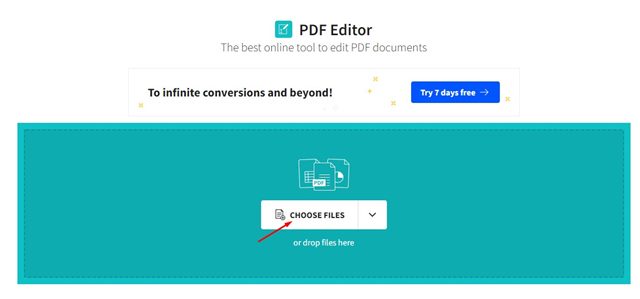
3. Most rá kell kattintania a Kiemelő gombra, az alábbiak szerint. Ezután kattintson a Szövegkiemelő opcióra.

4. Előzetesen kiválaszthatja a highlighter színét és vastagságát.
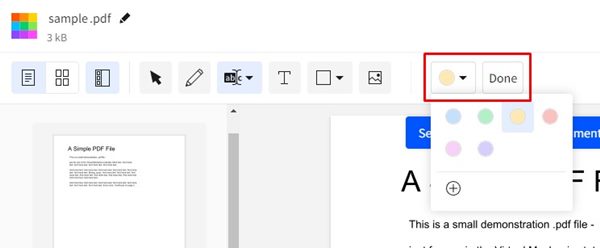
5. Ha elkészült, húzza az egérmutatót a kiemelni kívánt szöveg fölé.
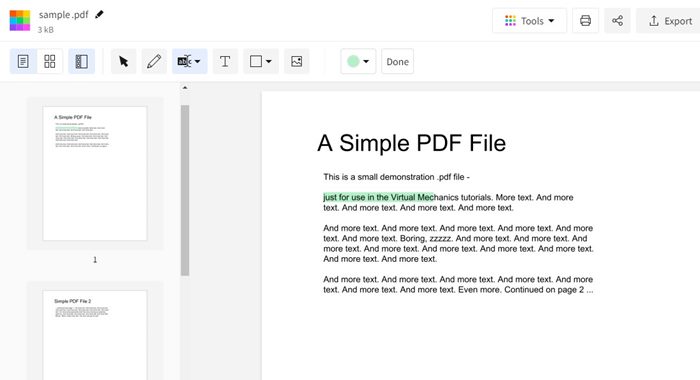
6. Ha végzett a kiemeléssel, kattintson az alábbi Letöltés lehetőségre.
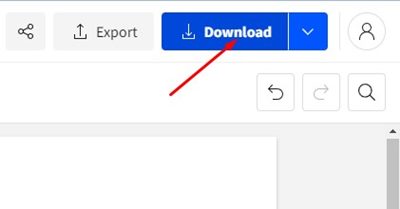
Ez az! Kész vagy. A szerkesztett PDF fájl letöltésre kerül. Így használhatja a SmallPDF-et a PDF-fájl szövegének kiemelésére.
A PDF-fájl szövegének kiemelése nagyon egyszerű; e két módszer bármelyikével kiemelheti a PDF-fájl szöveges tartalmát. Remélem, ez a cikk segített Önnek! Kérjük, ossza meg barátaival is. Ha kétségei vannak ezzel kapcsolatban, tudassa velünk az alábbi megjegyzés rovatban.





